Ingresamos al modulo de Activos Fijos > Parámetros > Lista de Activos
Para crear una nuevo activo seleccionamos y hacemos click en NUEVO ACTIVO que se encuentra en la parte superior de su pantalla.

Nos aparecerá dos opciones SALDO INICIAL y COMPRA.

Seleccionamos SALDO INICIAL.
Solo mencionamos que los meses depreciados son generados automáticamente al elegir la Fecha de Uso del activo.

Para realizar el proceso de Compra debemos realizar un proceso antes. Crear un Ítems para Activo fijo y seleccionar cualquier código de componente de costo que va desde la 110 a la 180.
Ingresamos al modulo de Planes Maestros > Ítems > Ítems.
Para crear una nuevo ítem seleccionamos y hacemos click en NUEVO ÍTEM que se encuentra en la parte superior de su pantalla.

Una vez creado el ítem podemos crear la orden de compra.
Ingresamos al modulo de Compras > Órdenes de compra > Ordenes Compra.
Para crear una nueva compra seleccionamos y hacemos click en NUEVA COMPRAS que se encuentra en la parte superior de su pantalla.

El sistema automáticamente le asignará un Documento factura por defecto, permitiéndonos hacer el cambio a otro documento de ser necesario, la Fecha de Emisión y Fecha de Recepción, ingresamos el Proveedor, el sistema traerá los datos pre registrados del maestro de terceros proveedores como Dirección, Plazo De Entrega, Condición de Pago, Solicitante, Lista de Precios, Centro de Costos 4 y Moneda, de igual forma podemos realizar un cambio; ingresamos Atención y Observaciones. Para finalizar damos click en el botón Grabar Y Continuar

Luego clic en Grabar y Continuar. Luego haga clic en “Nuevo registro”
Busque el Ítem que creamos anteriormente en este caso “Servido HP” y ponga en OBSERVACIONES EL NOMBRE DE LA COMPRA (es de suma importancia).

Por ultimo recepcionamos esta compra de activo.
Ingresamos al modulo Compras > Órdenes de compra > Ordenes Compra.

Hacemos clic en el botón Recepcionar. Y comience a recepcionar según su criterio.

Hacemos clic en el check del activo y pulsamos el botón Recepcionar.
Es importante mencionar que cuando se crean los activos de tipo Saldo Inicial, Compra, Baja y depreciación mensual, se generan los asientos contables. Para ello debemos crear estos tipos de movimientos.
Creación de Tipo de Vouchers y Enlace con el Plan de Integración de Almacén
Ingresamos al modulo Contabilidad > Integración > Vouchers tipo
Hacemos clic en el enlace Nuevo Tipo Voucher para crearlos.


Es así como crearemos los siguientes tipos de Vouchers:

Una vez creados los tipos de vouchers, nos falta enlazarlo con el Plan de Integración de Almacén.
Ingresamos al modulo Contabilidad > Integración > Plan Integración Almacén.
El orden de enlace para tipo de Voucher y Plan Integración Almacén es el siguiente:
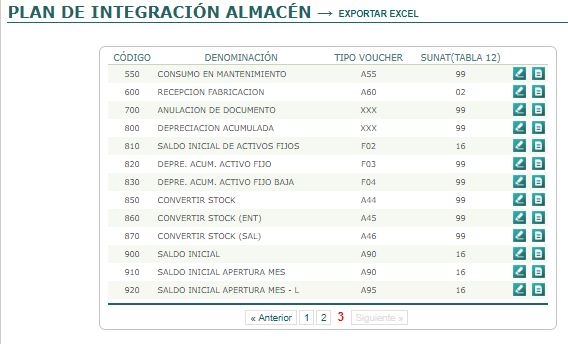
Hacer clic en el icono “Editar” para editar los datos.
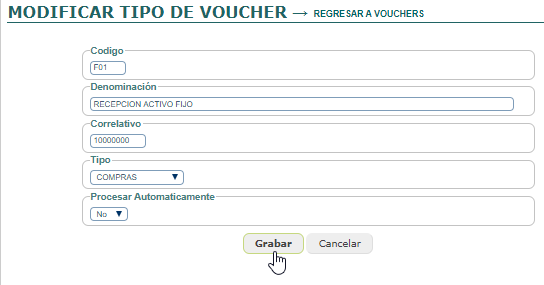
Ahora si podemos crear la “Compra” en activos.
Ingresamos al modulo Activos Fijos > Parámetros > Lista de Activos
Para crear un nuevo activo seleccionamos y hacemos click en NUEVO ACTIVO que se encuentra en la parte superior de su pantalla.

Hacemos clic en el enlace NUEVO ACTIVO” y luego seleccionamos COMPRA.

Cuando se realiza la recepción de activo son ingresados de uno a uno para poder describir sus datos y poderlos depreciar. Para que pueda depreciarse este activo compra debe activar la FECHA DE USO pudiendo así determinar su proceso cuando usted lo requiera.

Un activo tipo compra puede también convertirlo en una Repotenciación de activo existente tan solo activado el check de Repotenciación de activo
Baja de un Activo Fijo
Ingresamos al modulo Activos Fijos > Parámetros > Lista de Activos.
Hacemos clic en el icono baja de activo.

Ingresamos un Nro Documento; seleccionamos Tipo Documento y Razón De Baja. Para finalizar damos click en el botón Dar Baja.
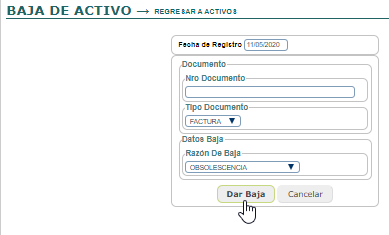
Así como lo habíamos mencionado antes que cada vez que se cree un activo tipo saldo inicial, compra, baja de activo, depreciación mensual se generaran vouchers contables, es importante mencionar que cuando se da de baja solo en este caso se generan dos vouchers un de tipo BAJA DE ACTIVO FIJO que muestra el costo del activo originalmente y otro de tipo DEPRE. ACUM. ACTIVO FIJO BAJA que muestra el monto acumulativo donde se quedó su depreciación actual.
Vouchers Generados por Saldo Inicial, compra, Baja de Activo y Depreciación Acumulada:
Ingresamos al modulo Contabilidad > Vouchers Contables > Vouchers Emitidos.
Aquí es donde debemos observar los vouchers generados por el módulo de activos fijos.
